
| ย้อนกลับ | กลับสู่เมนูหลัก | ถัดไป |

| ย้อนกลับ | กลับสู่เมนูหลัก | ถัดไป |
IS-403 วิธีการบันทึกผู้ดูแลระบบแบบบัตร
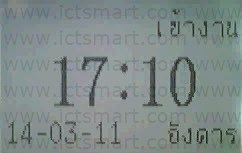 1.กดปุ่ม MENU เพื่อเข้าสู่เมนู 1.กดปุ่ม MENU เพื่อเข้าสู่เมนู |
 2.ยืนยันผู้ดูแล ทาบบัตรของผู้ดูแล 2.ยืนยันผู้ดูแล ทาบบัตรของผู้ดูแล |
 3.เลือกเมนูจัดการผู้ใช้ กดปุ่ม OK 3.เลือกเมนูจัดการผู้ใช้ กดปุ่ม OK |
 4.เลือกเมนูบันทึกผู้ดูแล กดปุ่ม OK 4.เลือกเมนูบันทึกผู้ดูแล กดปุ่ม OK |
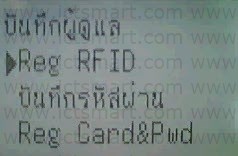 5.เลือกเมนู Reg RFID เพื่อเพิ่มบัตรผู้ดูแล กดปุ่ม OK 5.เลือกเมนู Reg RFID เพื่อเพิ่มบัตรผู้ดูแล กดปุ่ม OK |
 6.เลือกเมนูผู้ดูแล ผู้ดูแล หมายถึง ผู้ที่เพิ่มข้อมูลบัตรหรือรหัสผ่าน และ สามารถลบข้อมูลผู้ใช้แต่ไม่สามารถลบผู้ดูแลระบบได้ สามารถเข้าเมนูตั้งค่าได้ แต่ไม่สามาถเข้าเมนูตั้งค่าสูงสุดได้ เช่น ตั้งค่าใหม่ได้ 6.เลือกเมนูผู้ดูแล ผู้ดูแล หมายถึง ผู้ที่เพิ่มข้อมูลบัตรหรือรหัสผ่าน และ สามารถลบข้อมูลผู้ใช้แต่ไม่สามารถลบผู้ดูแลระบบได้ สามารถเข้าเมนูตั้งค่าได้ แต่ไม่สามาถเข้าเมนูตั้งค่าสูงสุดได้ เช่น ตั้งค่าใหม่ได้ |
 7.เลือกเมนูผู้ดูแลสูงผู้ดูแลสูง หมายถึง ผู้สามารถเพิ่มผู้ใช้ และ ลบผู้ใช้งานได้ และแก้ไขฟังก์ชั่นของเครื่องได้ แต่ลบผู้ดูแลระบบที่เครื่องไม่ได้ 7.เลือกเมนูผู้ดูแลสูงผู้ดูแลสูง หมายถึง ผู้สามารถเพิ่มผู้ใช้ และ ลบผู้ใช้งานได้ และแก้ไขฟังก์ชั่นของเครื่องได้ แต่ลบผู้ดูแลระบบที่เครื่องไม่ได้ |
 8.เลือกเมนูผู้บันทึกผู้บันทึก หมายถึง ผู้ที่เพิ่มข้อมูลบัตรหรือรหัสผ่านได้อย่างเดียว ไม่สามารถลบข้อมูลบัตร หรือ รหัสผ่านพนักงานได้ 8.เลือกเมนูผู้บันทึกผู้บันทึก หมายถึง ผู้ที่เพิ่มข้อมูลบัตรหรือรหัสผ่านได้อย่างเดียว ไม่สามารถลบข้อมูลบัตร หรือ รหัสผ่านพนักงานได้ |
 9.กดเลือกบันทึกรหัสใหม่ กด F4/OK 9.กดเลือกบันทึกรหัสใหม่ กด F4/OK |
 10.ใส่รหัสที่ต้องการบันทึก กด F4/OK 10.ใส่รหัสที่ต้องการบันทึก กด F4/OK |
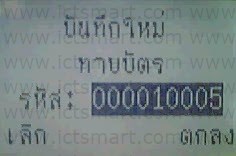 11.นำบัตรที่ต้องการบันทึกทาบที่หน้าเครื่อง 11.นำบัตรที่ต้องการบันทึกทาบที่หน้าเครื่อง |
 12.กดตกลง F4/OK 12.กดตกลง F4/OK |
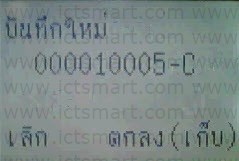 13.กดตกลง F4/OK เพื่อทำการบันทึก 13.กดตกลง F4/OK เพื่อทำการบันทึก |
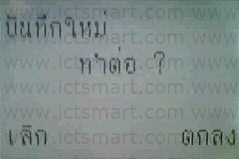 14.บันทึกใหม่กดตกลง F4/OK เลิกทำกด ESC 14.บันทึกใหม่กดตกลง F4/OK เลิกทำกด ESC |
| ย้อนกลับ | กลับสู่เมนูหลัก | ถัดไป |
IS-403 วิธีการบันทึกผู้ใช้แบบบัตร+รหัสผ่าน

| ย้อนกลับ | กลับสู่เมนูหลัก | ถัดไป |
| ย้อนกลับ | กลับสู่เมนูหลัก | ถัดไป |
 1.กดปุ่ม Menu เพื่อเข้าสู่เมนูหน้าเครื่อง 1.กดปุ่ม Menu เพื่อเข้าสู่เมนูหน้าเครื่อง |
 2.ทาบบัตรเพื่อยืนยัน ผู้ดูแล 2.ทาบบัตรเพื่อยืนยัน ผู้ดูแล |
 3.เลือกเมนู ตั้งค่า กด F4/OK 3.เลือกเมนู ตั้งค่า กด F4/OK |
 4.เลือกเมนู ตั้งค่าระบบ กด F4/OK 4.เลือกเมนู ตั้งค่าระบบ กด F4/OK |
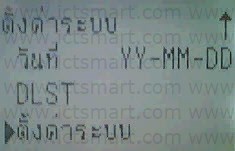 5.เลือกเมนู ตั้งค่าระบบ กด F4/OK 5.เลือกเมนู ตั้งค่าระบบ กด F4/OK |
 6 เลือก ลบเวลาที่บันทึก กด F4/OK 6 เลือก ลบเวลาที่บันทึก กด F4/OK |
 7. ยืนยันการ ลบ กด ตกลง F4/OK 7. ยืนยันการ ลบ กด ตกลง F4/OK |
|
| ย้อนกลับ | กลับสู่เมนูหลัก | ถัดไป |

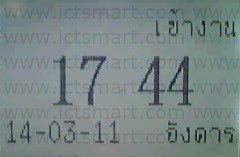 1.กดปุ่ม Menu เพื่อเข้าสู่เมนูหน้าเครื่อง 1.กดปุ่ม Menu เพื่อเข้าสู่เมนูหน้าเครื่อง |
 2.ทาบบัตรเพื่อยืนยัน ผู้ดูแล 2.ทาบบัตรเพื่อยืนยัน ผู้ดูแล |
 3.เลือกเมนู ตั้งค่า กดปุ่ม F4/OK 3.เลือกเมนู ตั้งค่า กดปุ่ม F4/OK |
 4.เลือกเมนู ตั้งค่าการผ่าน กดปุ่ม F4/OK 4.เลือกเมนู ตั้งค่าการผ่าน กดปุ่ม F4/OK |
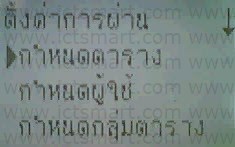 5.เลือกเมนู กำหนดตาราง กดปุ่ม F4/OK 5.เลือกเมนู กำหนดตาราง กดปุ่ม F4/OK |
 6.เลือกตารางที่ต้องการตั้งแต่ 1-50 โดยกดปุ่มตัวเลขเพื่อเลือก 6.เลือกตารางที่ต้องการตั้งแต่ 1-50 โดยกดปุ่มตัวเลขเพื่อเลือก |
 7.ในที่นี้กดเลข 50 กดปุ่ม F4/OK 7.ในที่นี้กดเลข 50 กดปุ่ม F4/OK |
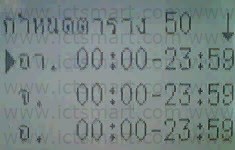 8.เลือก วัน ที่ต้องการโดยกด F2 เพื่อเลื่อนขึ้น หรือ F3 เพื่อเลื่อนลง 8.เลือก วัน ที่ต้องการโดยกด F2 เพื่อเลื่อนขึ้น หรือ F3 เพื่อเลื่อนลง |
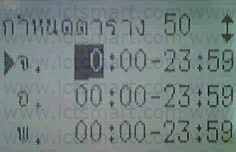 9.กดปุ่ม F4/OK เพื่อใส่เวลาที่ต้องการ 9.กดปุ่ม F4/OK เพื่อใส่เวลาที่ต้องการ |
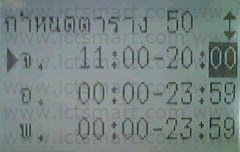 10.ใส่เวลาที่ต้องการ กดปุ่ม F2 เพื่อเลื้อนไปทางซ้าย กดปุ่ม F3 เพื่อเลื้อนไปทางขวา เมื่อใส่ข้อมูลเสร็จให้กดปุ่ม F4/OK หนึ่งครั้ง แล้วเลือกวันต่อไปที่ต้องการแก้ต่อไป เมื่อแก้ไขเสร็จให้ทำการกดปุ่ม F4/OK แล้วกดปุ่ม F1/ESC หนึ่งครั้งเพื่อเข้าสู่หน้าจอบันทึก 10.ใส่เวลาที่ต้องการ กดปุ่ม F2 เพื่อเลื้อนไปทางซ้าย กดปุ่ม F3 เพื่อเลื้อนไปทางขวา เมื่อใส่ข้อมูลเสร็จให้กดปุ่ม F4/OK หนึ่งครั้ง แล้วเลือกวันต่อไปที่ต้องการแก้ต่อไป เมื่อแก้ไขเสร็จให้ทำการกดปุ่ม F4/OK แล้วกดปุ่ม F1/ESC หนึ่งครั้งเพื่อเข้าสู่หน้าจอบันทึก |
 11.กดปุ่ม F4/OK เพื่อทำการบันทึก 11.กดปุ่ม F4/OK เพื่อทำการบันทึก |
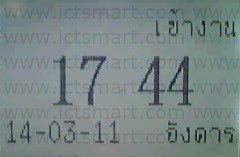 12.กดปุ่ม F1/ESC จนกลับสู่หน้าจอเวลา และ วันที่ 12.กดปุ่ม F1/ESC จนกลับสู่หน้าจอเวลา และ วันที่ |
| ย้อนกลับ | กลับสู่เมนูหลัก | ถัดไป |

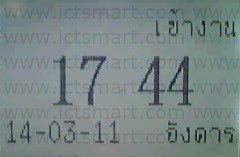 1.กดปุ่ม Menu เพื่อเข้าสู่เมนูหน้าเครื่อง 1.กดปุ่ม Menu เพื่อเข้าสู่เมนูหน้าเครื่อง |
 2.ทาบบัตรเพื่อยืนยัน ผู้ดูแล 2.ทาบบัตรเพื่อยืนยัน ผู้ดูแล |
 3.เลือกเมนูตั้งค่า กดปุ่ม F4/OK 3.เลือกเมนูตั้งค่า กดปุ่ม F4/OK |
 4.เลือกตั้งค่าการผ่าน กดปุ่ม F4/OK 4.เลือกตั้งค่าการผ่าน กดปุ่ม F4/OK |
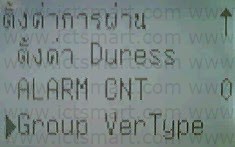 5.เลือก Group VerType กดปุ่ม F4/OK 5.เลือก Group VerType กดปุ่ม F4/OK |
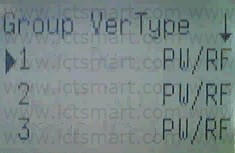 6.เลือก Group กดปุ่ม F4/OK 6.เลือก Group กดปุ่ม F4/OK |
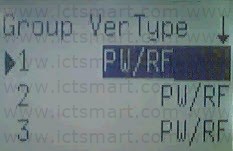 7.PW/RF ใช้ 7.PW/RF ใช้ |
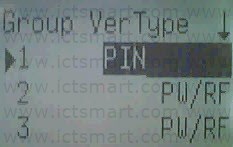 8.PIN = ใส่รหัสพนักงานอย่างเดียว 8.PIN = ใส่รหัสพนักงานอย่างเดียว |
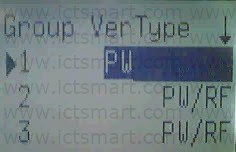 9.PW = ใช้หรัสพนักงานแล้วตามด้วยรหัสผ่าน 9.PW = ใช้หรัสพนักงานแล้วตามด้วยรหัสผ่าน |
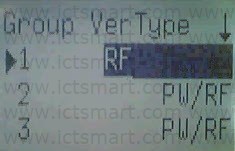 10.RF = บัตรอย่างเดียว 10.RF = บัตรอย่างเดียว |
 11.กดปุ่ม F4/OK เพื่อบันทึก 11.กดปุ่ม F4/OK เพื่อบันทึก |
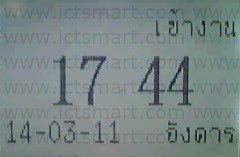 12.กดปุ่ม F1/ESC จนกลับสู่หน้าจอเวลา และ วันที่ 12.กดปุ่ม F1/ESC จนกลับสู่หน้าจอเวลา และ วันที่ |
| ย้อนกลับ | กลับสู่เมนูหลัก | ถัดไป |
| ย้อนกลับ | กลับสู่เมนูหลัก | ถัดไป |
 1.กดปุ่มเมนูเพื่อเข้า เมนูเครื่อง 1.กดปุ่มเมนูเพื่อเข้า เมนูเครื่อง |
 2.ทาบบัตรผู้ดูแลระบบ 2.ทาบบัตรผู้ดูแลระบบ |
 3.เลือกตั้งค่า กดปุ่ม F4/OK 3.เลือกตั้งค่า กดปุ่ม F4/OK |
 4.เลือกตั้งค่าระบบ กดปุ่ม F4/OK 4.เลือกตั้งค่าระบบ กดปุ่ม F4/OK |
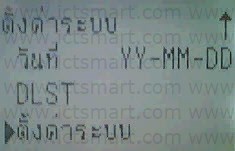 5.เลือกตั้งค่าระบบ กดปุ่ม F4/OK 5.เลือกตั้งค่าระบบ กดปุ่ม F4/OK |
 6.เลือก ลบผู้ดูแล กดปุ่ม F4/OK 6.เลือก ลบผู้ดูแล กดปุ่ม F4/OK |
 7.กดตกลงที่ปุ่ม F4/OK เพื่อยืนยันการลบผู้ดูแล 7.กดตกลงที่ปุ่ม F4/OK เพื่อยืนยันการลบผู้ดูแล |
|
| ย้อนกลับ | กลับสู่เมนูหลัก | ถัดไป |
กดปุ่ม เมนู เลื่อนไปที่เมนู ตั้งค่าแล้วกดปุ่ม OK

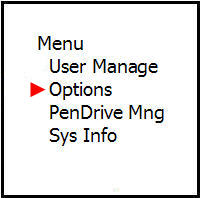
เลือกที่เมนู ตั้งค่าระบบ แล้วกดปุ่ม OK

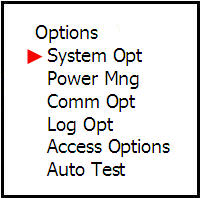
แล้วเลื่อนไปที่เมนู ตั้งค่าระบบ แล้วกดปุ่ม OK

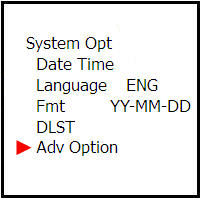
เลื่อนไปที่เมนู เสียง แล้วเปลี่ยนจาก ใช่ เป็น ไม่ แล้วกด OK
เพื่อปิดเสียงตอบรับเวลาสแกนบัตร


แล้วไปที่เมนู เสียงปุ่มกด ให้เลือกเป็น ไม่ แล้วกดปุ่ม OK


จากนั้นเครื่องจะถามให้บันทึก ให้กดปุ่ม OK เพื่อตอบตกลง

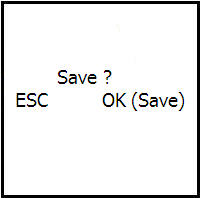
Copyright © 2014 · All Rights Reserved · ICT Smart Co., Ltd.
No part of this website or any of its contents may be reproduced, copied, modified or adapted, without the prior written consent of the author, unless otherwise indicated for stand-alone materials. You may share this website by any of the following means: 1. Using any of the share icons at the bottom of each page (Google Mail, Blogger, Twitter, Facebook, Google+); 2. Providing a back-link or the URL of the content you wish to disseminate; and 3. You may quote extracts from the website with attribution to www.ictsmart.com